歩数や移動距離、消費カロリー、体重、血圧などの健康管理ができるアプリ「dヘルスケア」
毎日の歩数や移動距離、体重、血圧など、健康管理ができるほか、ミッションをクリアすることで、dポイントを稼ぐこともできます。
dヘルスケアにおいて重要な役割を果たす歩数の計測ですが、正常に計測できないことがあります。
この記事では、dヘルスケアの歩数がカウントされない、反映されない場合の対処法を解説します。
目次
dヘルスケアの歩数がカウントされない、反映されない時の対処方法
dヘルスケアの歩数がカウントされない場合は、設定間違い、スマホやアプリの不具合、通信環境の問題など、さまざまな原因が考えられます。
以下、対処法を紹介しています。ひとつずつできることから対応していきましょう。
※動作確認環境:dヘルスケアアプリバージョン iOS版Ver.13.2.0、Android版Ver.13.1.0、iPhone 13 Pro(iOS15.4)、Pixel 3a XL(Android12)
dヘルスケアの歩数を更新する
dヘルスケアのホーム画面を更新して、歩数が増えるか確認してみましょう。
<歩数を更新する>
- dヘルスケアアプリを開きます。
- ホーム画面で下にスワイプします。
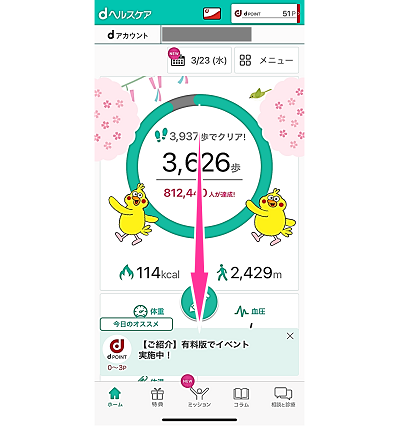
連携サービスを確認、設定する
dヘルスケアが歩数を取得するために、連携するサービスを設定する必要があります。連携するサービスをオンにできたら、連携するサービス毎に必要な設定を行いましょう。
<連携サービスの設定>
- dヘルスケアアプリを開きます。
- 【メニュー】⇒【連携サービス設定】の順にタップします。
- データ連携するサービスのスイッチをオンにします。
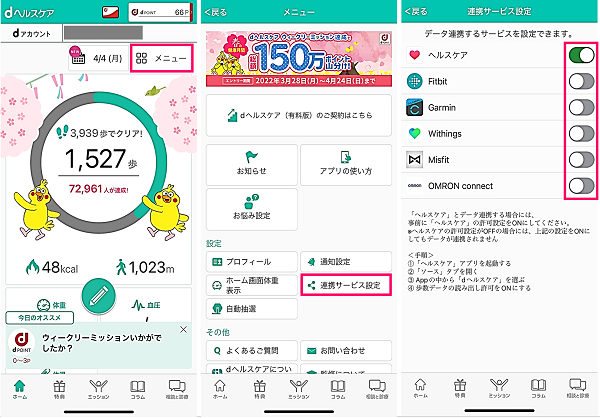
iPhoneのヘルスケアから歩数を読み出す場合は、設定から読み出しを許可しておきましょう。
<iPhone:ヘルスケアの歩数の読み出し許可>
- 設定アプリを開きます。
- 【ヘルスケア】⇒【データアクセスとデバイス】の順にタップします。
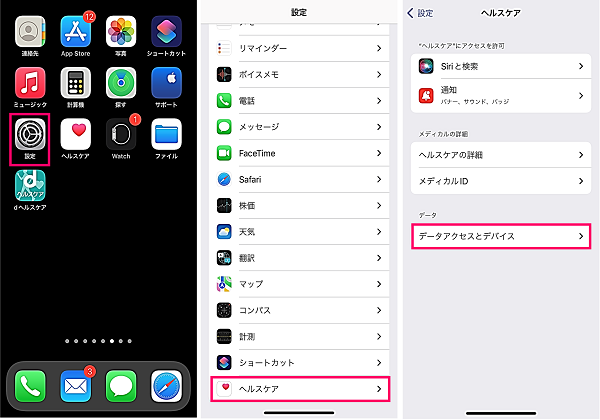
- 【dヘルスケア】をタップします。
- 「歩数」をオンにします。
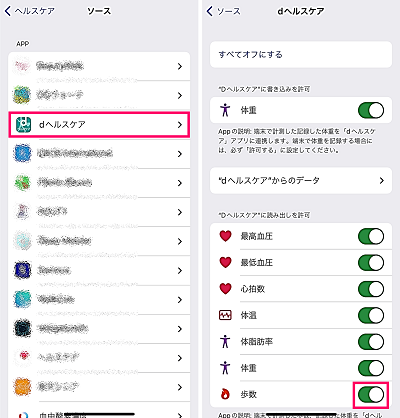
※必要に応じて、他のデータの読み出しも許可しておきましょう。
Androidの場合は、dヘルスケアで歩数計測が可能です。dヘルスケアで歩数計測ができない場合は、Google Fitなどと連携して計測することもできます。
時間を空けて確認する
dヘルスケアへの歩数は、リアルタイムに反映されるわけではありません。
アプリに反映されるまで、時間がかかります。しばらく時間を置いてから確認するようにしましょう。
dヘルスケアアプリのサーバーやシステムで障害が発生している場合も、基本的には復旧待ちとなります。不具合が生じた場合は、時間を空けてから確かめるのも方法の一つです。
通信状態を改善する
機内モードになっていたり、圏外のエリアにいたり、電波が弱かったりすると、エラーでアプリを開けなかったり、歩数が更新されなかったりするなどの問題が発生します。
通信が不安定な場合は、回線を切り替えたり、通信状態が良好な場所に移動したりするなどして対処しましょう。
機内モードやモバイルデータ通信などの通信に関する設定に問題がある場合は、各設定を直してください。
省エネモードをオフにする
スマホのバッテリーを長持ちさせるために、機能を制限する「省エネモード」が原因で歩数がカウントされない場合があります。
省エネモードがオンになっている場合は、設定をオフにした状態で歩数が反映されるか、確認してみてください。
なお、省エネモードの名称は、機種によって異なる場合があります。iPhoneは低電力モード、Pixel 3a XLはバッテリーセーバーが省エネモードに該当します。
<iPhone:低電力モードをオフにする手順>
- 設定アプリを開きます。
- 【バッテリー】をタップします。
- 「低電力モード」をオフにします。
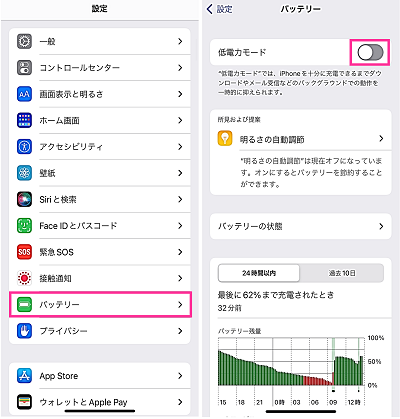
<Android:Pixel 3a XLのバッテリーセーバーをオフにする手順>
- 設定アプリを開きます。
- 【バッテリー】をタップします。
- 【バッテリーセーバー】をタップします
- 「バッテリーセーバーの使用」をオフにします。
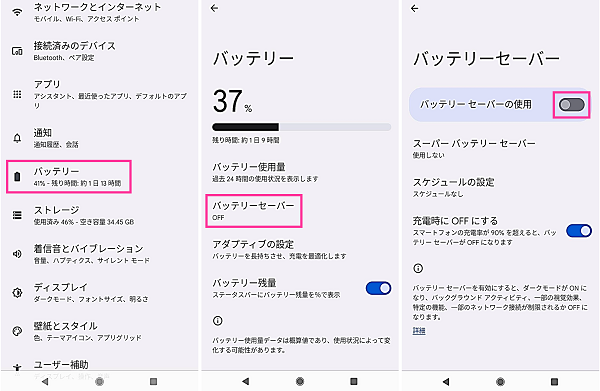
dヘルスケアをアップデートする
dヘルスケアのバージョンを更新して改善を試みます。
dヘルスケアアプリの使用中のバージョンで不具合が起きている場合は、不具合が改善されたバージョンにアップデートすることで不具合が解消されます。
アップデートは、dヘルスケアをダウンロードしたアプリストアで行えます。例えば、App Storeからアプリをインストールした場合は、App Storeを開いてアップデートできます。
<iPhone:App Storeでdヘルスケアをアップデートする手順>
- App Storeを開きます。
- 右下の【検索】をタップします。
- 「dヘルスケア」を検索します。
- dヘルスケアの横にある【アップデート】をタップします。
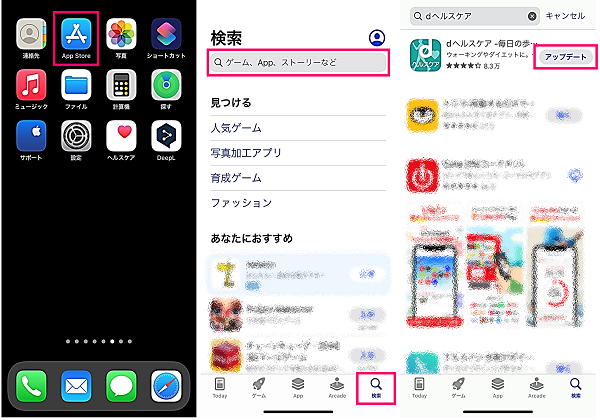
<Android:Playストアでdヘルスケアをアップデートする手順>
- Playストアを開きます。
- 検索フォームをタップして、「dヘルスケア」を検索します。
- dヘルスケアの横にある【更新】をタップします。
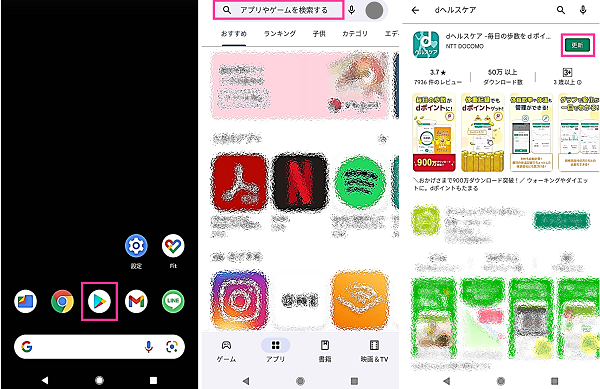
dヘルスケアを再起動する
不具合が起きた時の定番であるアプリの再起動を試してみましょう。dヘルスケアで起きている一時的な不具合であれば、再起動することがよくあります。
<iPhone:dヘルスケアの再起動方法>
- 画面下から上にスワイプして、Appスイッチャーを表示させます。
- 【dヘルスケアのプレビュー】を上にスワイプします。
- 【dヘルスケアのアプリアイコン】をタップします。
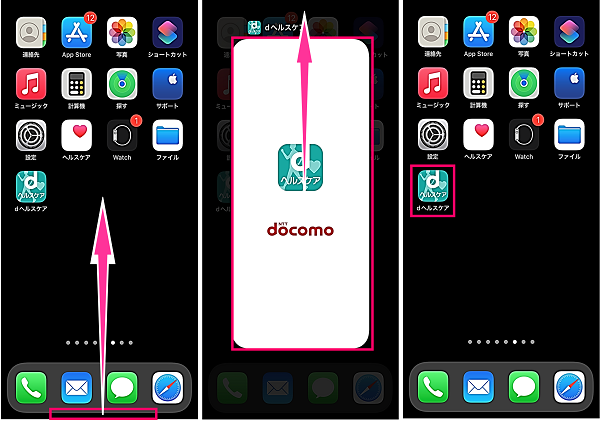
<Android:dヘルスケアの再起動方法>
- 【マルチタスクボタン】をタップします。
- 【dヘルスケアのプレビュー】を上方向にスワイプします。
- 【dヘルスケアのアイコン】をタップします。
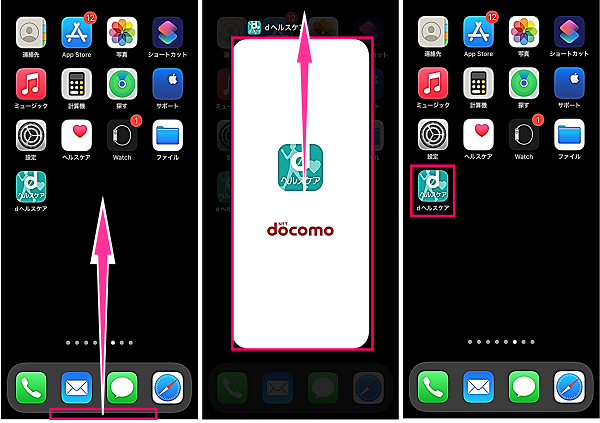
スマホ本体を再起動する
スマホ本体の電源をオフ、オンを行い、再起動してみましょう。
スマホの不具合が影響し、dヘルスケアの歩数カウントに問題が生じているのであれば、スマホ本体を再起動することで解決するかもしれません。
<iPhone:本体を再起動する方法>
- 本体左右側面にある【電源ボタン】と【音量ボタン】を同時に長押しします。
- 【電源アイコン】を右端までスワイプします。
- 電源が切れたことを確認し、【電源ボタン】を長押しします。

<Android:本体を再起動する方法>
- 【電源ボタン】を長押しします。
- 【再起動】をタップします。
- 自動で再起動するので、しばらくお待ちください。

iPhone:フィットネストラッキングをオンにする
フィットネストラッキングにより、保存したデータから歩数などを推定できます。
下記のフィットネストラッキングとdヘルスケアの設定がオンして、解消されるか確認してみましょう。
<iPhone:フィットネストラッキングをオンにする>
- 設定アプリを開きます。
- 【プライバシー】⇒【モーションとフィットネス】の順にタップします。
- 「フィットネストラッキング」「dヘルスケア」「ヘルスケア」をそれぞれオンにします。
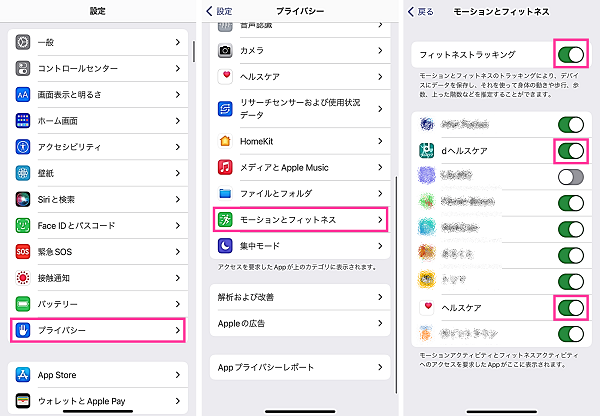
Android:身体活動の設定をオンする
dヘルスケアの身体活動の設定を見直しておきましょう。オフになっている場合は、オンに切り替えて歩数が反映されるかどうか確認してください。
<身体活動へのアクセスを許可する手順>
- 【dヘルスケア】を長押しします。
- 【アプリ情報】をタップします。
- 【権限】をタップします。
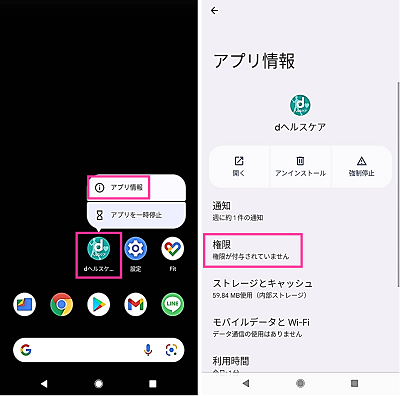
- 【身体活動】をタップします。
- 【許可】をタップします。
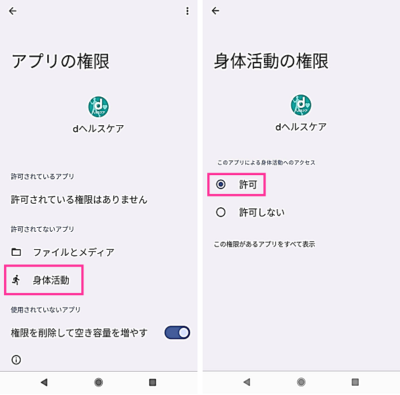
解決しない場合:問い合わせ方法など
その他の対処法としては、dヘルスケアアプリの再インストールやAndroidの場合はキャッシュ削除、データ削除などで改善する可能性もあります。解決しない場合は、こちらも試してみる価値はあります。
ただし、再インストールやデータ削除をすると、アプリ自体のデータは消えますが、dポイントの情報などはdアカウントに紐づいているので、ログインすればアカウントに保存されている情報はそのままですので、ご安心ください。
本記事だけで、問題が解決しない場合は、dヘルスケアのヘルプも確認してみてください。また、dヘルスケアアプリから問い合わせることも可能です。
<dヘルスケアの問い合わせ方法>
- dヘルスケアアプリを開きます。
- 【メニュー】⇒【お問い合わせ】の順にタップします。
- カテゴリ、内容を入力して、問い合わせます。
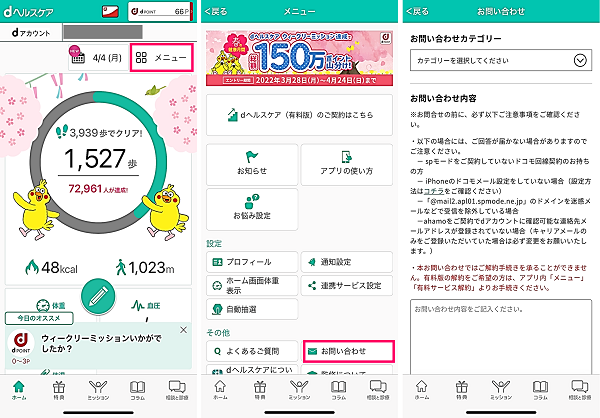




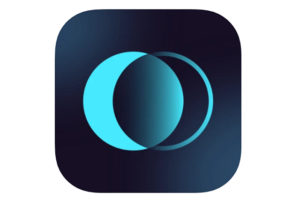

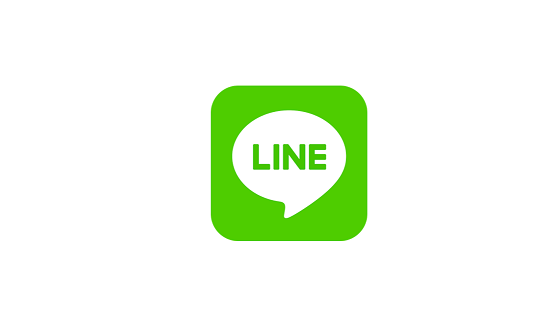
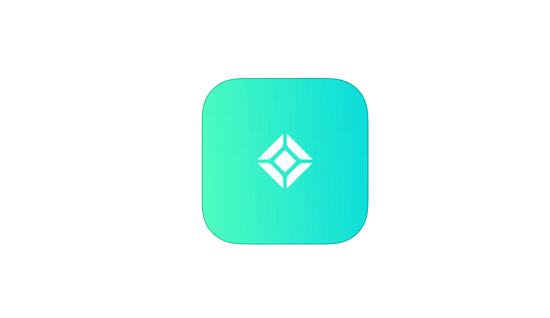







コメントを残す